10 ฟรีซอฟ์ตแวร์กู้พาร์ทิชั่นที่ดีที่สุดในปี 2024
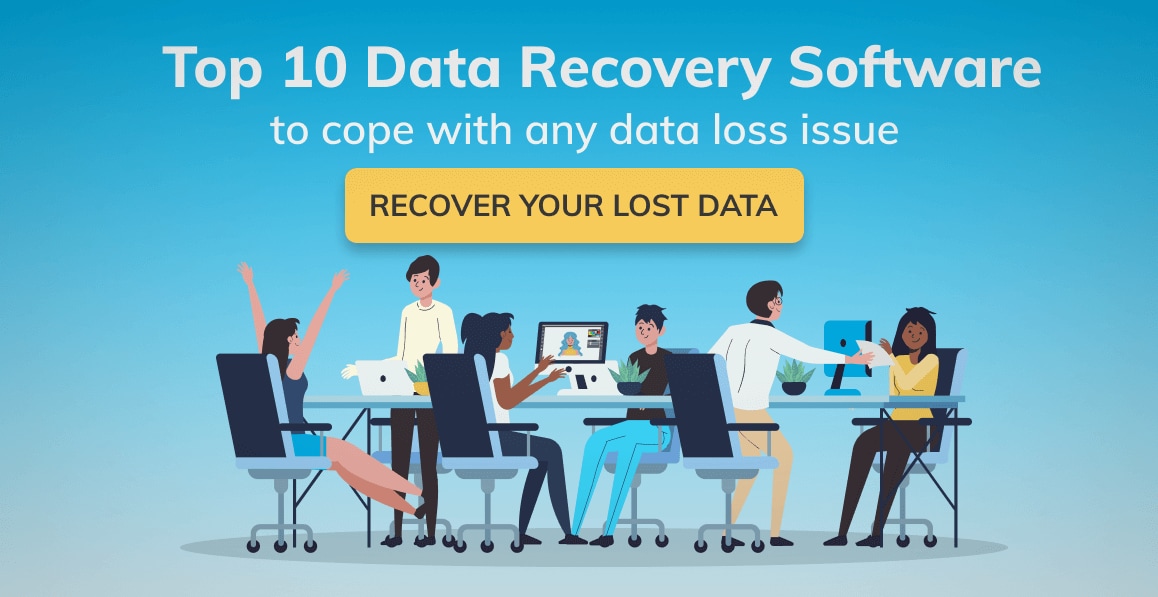
อาจมีหลายสาเหตุด้วยกันที่ทำให้พาร์ทิชั่นสูญหาย เช่น การเผลอลบทิ้ง, ไฟดับกระทันหัน, ไวรัสโจมตี, bad sectors, ข้อมูลขัดข้อง และอื่นๆอีกมากมาย ในกรณีดังกล่าว ซอฟต์แวร์กู้คืนพาร์ทิชันจะมีประโยชน์ในการนำพาร์ทิชั่นที่โดนลบหรือสูญหายพร้อมนำข้อมูลกลับมาด้วย ด้วยตัวเลือกที่มีมากมายนั้น การเลือกซอฟต์แวร์กู้คืนพาร์ทิชั่นที่ดีที่สุดอาจไม่ใช่เรื่องง่ายๆ เป็นเหตุผลว่าทำไมเราถึงมาพร้อมกับ 10 เครื่องมือกู้คืนพาร์ทิชั่นที่ดีที่สุด เพื่อกู้พาร์ทิชั่นที่เสียไปแบบไม่ต้องจ่ายเงิน
10 ฟรีซอฟ์ตแวร์กู้พาร์ทิชั่นที่ดีที่สุดในปี 2023
จะคืนค่าพาร์ทิชั่นที่สูญหายไปโดยง่ายดาย ได้อย่างไร? หลังจากที่พวกเราทำการสำรวจมาอย่างหนักหน่วง เราได้ทำการสรุป 10 ฟรีซอฟต์แวร์ที่ใช้กู้คืนพาร์ทิชั่น ตามลิสต์ข้างล่างนี้ เพื่อช่วยเหลือคุณ และคุณสามารถเลือกซอฟต์แวร์ที่เหมาะกับคุณที่สุด ตัวที่ตรงตามความต้องการเฉพาะของคุณ
1. เครื่องมือกู้คืนข้อมูล Recoverit
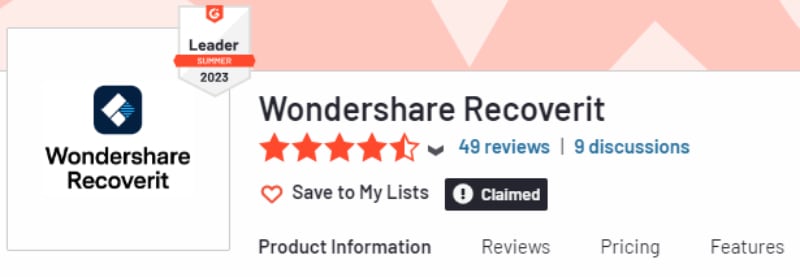
Recoverit Data Recovery เป็นฟรีซอฟต์แวร์กู้คืนพาร์ทิชั่นที่เชื่อถือได้ที่สุด ไม่ต้องมีทักษะเฉพาะในการกู้คืนข้อมูลใดๆ เมื่อพาร์ทิชั่นโดนลบ, สูญหาย, เข้าถึงไม่ได้ และ ไฟล์ RAW มันสามารถกู้ไฟล์ได้หลายประเภทสำหรับกรณีพาร์ทิชั่นสูญหาย ไม่ว่าจะเป็นไฟล์ประเภทเสียง, วิดีโอ, รูปภาพ, การจัดเก็บ และเอกสาร เป็นต้น

ซฮฟต์แวร์ Recoverit Data Recovery ได้รับการคัดเลือกให้เป็น "จ้าวแห่งซอฟต์แวร์กู้คืนข้อมูล" โดยกลุ่ม G2 และมีระบบพัฒนาตนเอง เป็นเทคโนโลยีที่มีการจดสิทธิบัตร ซึ่งทำให้ซอฟต์แวร์น่าเชื่อถือและปลอดภัย
ลิ้งก์: https://recoverit.wondershare.com/th/data-recovery-free.html
ข้อดี:
- ใช้งานง่าย
- กู้คืนข้อมูลสูญหายหรือเป็นพาร์ทิชั่นแบบ raw จากกรณีข้อมูลสูญหายต่างๆ
- แสดงตัวอย่างก่อนทำการกู้คืน
- สามารถกู้ไฟล์ได้หลายประเภทจากกรณีที่พาร์ทิชั่นสูญหาย
- มั่นใจในความปลอดภัยของข้อมูลระหว่างการกู้คืนพาร์ทิชั่น
ข้อเสีย:
- จำกัดฟีเจอร์สำหรับเวอร์ชั่นฟรี
วิดีโอสอนเกี่บวกับวิธีกู้คืนพาร์ทิชั่นหรือข้อมูลที่สูญหาย
2. ซอฟต์แวร์ TestDisk
ซอฟต์แวร์ TestDisk เป็นเครื่องมือกู้คืนข้อมูลที่ช่วยให้คุณนำข้อมูลบนพาร์ทิชั่นที่บูตไม่สำเร็จคืนมา มันจะแปลงพาร์ทิชั่นที่บูตไม่สำเร็จให้กลายเป็นพาร์ทิชั่นที่บูตได้และทำให้พาร์ทิชั่นพร้อมสำหรับการกู้คืนข้อมูล
"ซอฟต์แวร์ TestDisk และ PhotoRec ให้บริการกู้คืนพาร์ทิชันและไฟล์ฟรี ทำทุกอย่างที่ผู้ใช้ทั่วไปจะคาดหวังได้ ซอฟต์แวร์ดังกล่าว เข้ากันกับการทำงานของเครื่องพีซีโดยทั่วไปรวมถึงแล็ปท็อป แต่คุณไม่สามารถใช้เครื่องมือนี้ในการกู้คืนเซิร์ฟเวอร์หรืองานที่ใช้ทักษะเฉพาะและข้อมูลที่อ่อนไหวเชิงธุรกิจ" -- อ้างอิงโดย Sofia Wyciślik-Wilson, Christian Cawley เว็ปไซต์ techradar.com
เป็นซอฟต์แวร์ที่ไม่มีค่าใช้จ่ายและสามารถกู้คืนเอกสาร, สื่อประเภทต่างๆ และไฟล์อื่นๆที่สูญหายจากพาร์ทิชั่น คุณสามารถดาวน์โหลดโปรแกรม TestDisk ได้ฟรีบนอุปกรณ์ DOS, Windows, Linux, และ Mac ของคุณ
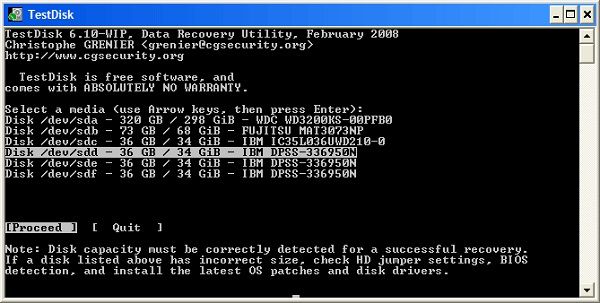
ลิ้งก์: https://www.cgsecurity.org/wiki/TestDisk
ข้อดี:
- ติดตั้งง่าย
- ใช้งานง่าย
- ดาวน์โหลดเวอร์ชั่นเต็มฟรี
ข้อเสีย:
- ไม่มีฟีเจอร์แสดงผลตัวอย่าง
- ต้องมีความรู้เรื่องคำสั่ง command lines
อ่าน รีวิวการใช้งานซอฟต์แวร์ TestDisk ของเราเต็มๆ
สำหรับ การกู้คืนพาร์ทิชั่นโดยไม่มีค่าใช้จ่าย ซอฟต์แวร์ Orion File Recovery ก็มีประโยชน์เช่นกัน เป็นโปรแกรมที่ออกแบบโหมดทดลองใช้ฟรี ให้ผู้ใช้นำข้อมูลที่ลบหรือสูญหายไปจากเครื่องคอมพิวเตอร์คืนมาได้อย่างมีประสิทธิภาพและง่ายดาย ด้วยตัวโปรแกรมนี้ คุณสามารถสแกนพาร์ทิชั่น, ฮาร์ดไดรฟ์ หรือการ์ดความจำที่ข้อมูลสูญหายไป นอกเหนือจากฟีเจอร์กู้คืนแล้ว มันยังสามารถช่วยให้คุณลบไฟล์ไปอย่างถาวรเพื่อเพิ่มการป้องกัน
"ซอฟต์แวร์ Orion File Recovery มีราคาไม่แพงและประสิทธิภาพสูงสำหรับการกู้คืนไฟล์ที่ลบไปจากระบบ Windows" -- อ้างอิงโดย Michael Graw, เว็ปไซต์ techradar.com
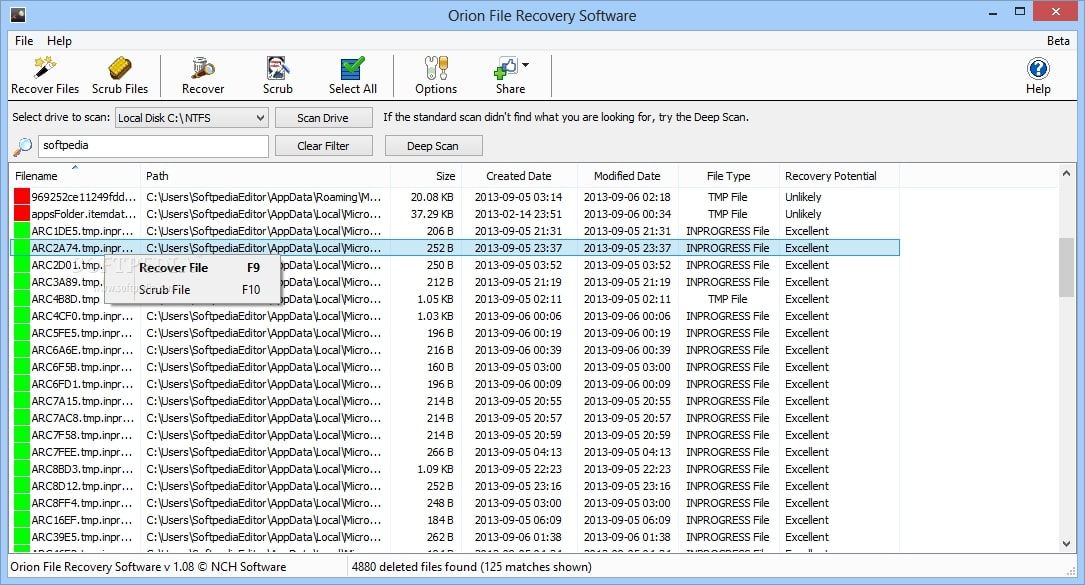
ลิ้งก์: https://www.nchsoftware.com/data-recovery/index.html
ข้อดี:
- ใช้งานง่าย
- มาพร้อมกับฟีเจอร์การป้องกันที่มีประโยชน์
- อินเตอร์เฟซง่ายต่อการใช้งาน
- ฟีเจอร์ The Wizad ทำให้การกู้คืนเป็นเรื่องง่ายดาย
ข้อเสีย:
4. ซอฟต์แวร์ DiskInternals Partition Recovery
ซอฟต์แวร์ DiskInternals Partition Recovery คือ เครื่องมือกู้คืนข้อมูลขั้นสูงที่ไม่มีค่าใช้จ่าย โดยจะกู้คืนข้อมูลที่สูญหายจากการที่โดนลบหรือเกิดข้อขัดข้องบนพาร์ทิชั่น คุณสามารถสแกนพาร์ทิชั่นของคุณและยินยอมให้ซอฟต์แวร์ DiskInternals Recovery คืนค่าข้อมูลบนที่ตั้งที่คุณเลือก
"ฉันต้องการกู้คืนพาร์ทิชั่นที่สูญหายมาโดยตลอดแล้วฉันก็ได้พบกับซอฟต์แวร์นี้ มันดีมากเลย! ใช้งานง่ายมาก! กระบวนการกู้คืนนั้นธรรมดามาก ฉันดีใจมากที่ทำมันได้ด้วยตนเอง ฉันดึงไฟล์บางส่วนที่จำเป็นออกมาสำเร็จ" -- อ้างอิงจาก รีวิวของผู้ใช้บนกลุ่ม G2
ดิส์กที่อ่านไม่ได้ อาจสามารถเข้าถึงได้โดยใช้โหมด Reader เพื่อคืนค่าข้อมูล คุณสามารถดาวน์โหลดซอฟต์แวร์ DiskInternals บนเครื่อง Windows และ Mac ของคุณได้โดยไม่เสียค่าใช้จ่ายแต่มีการใช้งานบางส่วนจำกัดไว้เฉพาะคนที่ใช้เวอร์ชั่นเสียเงินเท่านั้น
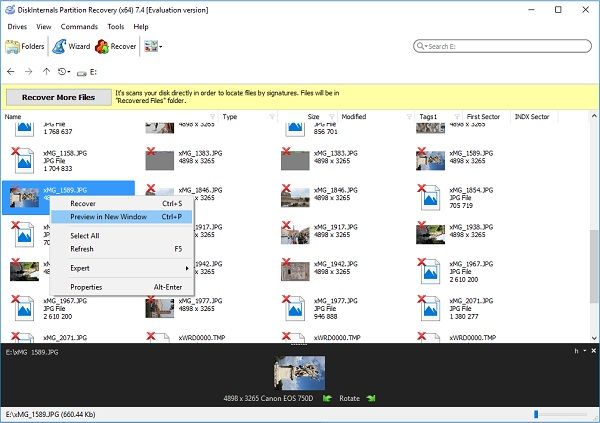
ลิ้งก์: https://www.diskinternals.com/partition-recovery/
ข้อดี:
- สแกนพาร์ทิชั่นทุกตัวที่มีการฟอร์แมต, เข้าถึงไม่ได้ และโดนลบ
- อินเตอร์เฟซง่ายต่อการใช้งาน
- รองรับไฟล์ประเภท NTFS, XFS, ZFS, FAT, exFAT, UFS, และไฟล์ประเภทอื่นๆ
ข้อเสีย:
- จำกัดฟีเจอร์สำหรับเวอร์ชั่นฟรี
อ่านเพิ่มเติม: ซอฟต์แวร์Review of Diskinternals Uneraser
5 ซอฟต์แวร์ Lazesoft Recovery Suite Free
ซอฟต์แวร์ Lazesoft Recovery Suite Free เป็นฟรีแวร์ที่ออกแบบมาให้เข้าถึงไฟล์ที่โดนลบไปจากเครื่องพีซี อย่างไรก็ตาม การแก้ไขระดับสูงและเชิงธุรกิจนั้น จำกัดไว้ให้เวอร์ชั่นเสียค่าใช้จ่าย
"มีเพียงโปรแกรมกู้คืนฟรีแวร์ที่มีฟังก์ชั่นครบถ้วนจริงๆ ที่ฉันสามารถหาได้บนเว็ปไซต์ CNet." -- อ้างอิงจาก รีวิวของผู้ใช้งานบนเว็ปไซต์ cnet.com
ซอฟต์แวร์ Lazesoft Recovery Suite สามารถกู้ข้อมูลที่สูญหายจากการที่ไดร์ฟได้รับความเสียหายได้เพียงกรณีที่ข้อมูลไม่ได้โดนป้อนคำสั่งทับบนไฟล์ที่หายไปนั้น ซอฟต์แวร์ Lazesoft Recovery Suite สแกนและคืนค่าข้อมูลจากไดร์ฟที่เข้าถึงไม่ได้, หน่วยความจำแฟลช, พาร์ทิชั่นที่อ่านไม่ได้, SD card, ไดร์ฟ USB ซอฟต์แวร์ Lazesoft Recovery Suite สามารถดาวน์โหลดได้บนระบบปฏิบัติการ Windows 7, 8 และ 10
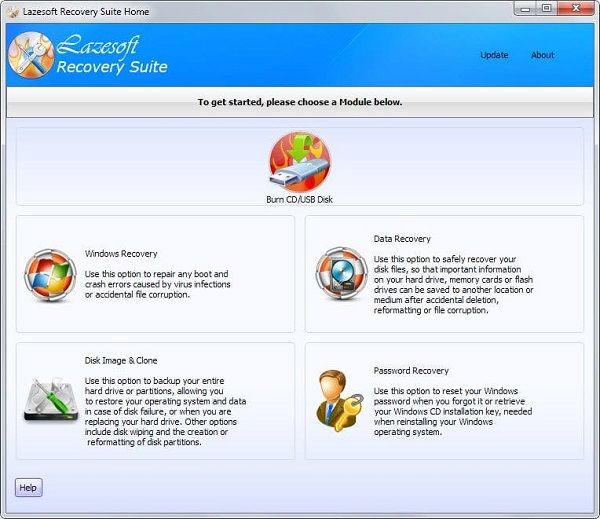
ลิ้งก์: https://www.lazesoft.com/lazesoft-recovery-suite-free.html
ข้อดี:
- ใช้งานง่าย
- ฟีเจอร์กู้คืนข้อมูลมีประสิทธิภาพ
- ใช้ในกรณีที่ข้อมูลสูญหายได้หลายกรณี
ข้อเสีย:
- จำกัดฟีเจอร์สำหรับเวอร์ชั่นฟรี
หากพาร์ทิชั่นของคุณสูญหายไป คุณสามารถยกให้ซอฟต์แวร์ Acronis Recovery Expert Wizard เป็นซอฟต์แวร์กู้คืนพาร์ทิชั่นที่ดีที่สุดได้เช่นกัน ไม่ว่าคุณจะทำพาร์ทิชั่นสูญหายเนื่องจากการลบโดยอุบัติเหตุ, ข้อมูลขัดข้อง, bad sectors หรือไฟดับ ซอฟต์แวร์ Acronis Recovery Expert Wizard ก็เอาอยู่ เช่นเดียวกัน มันสามารถช่วยคุณให้คืนค่าพาร์ทิชั่นทั้งด้วยระบบแมนนวลและอัตโนมัติ
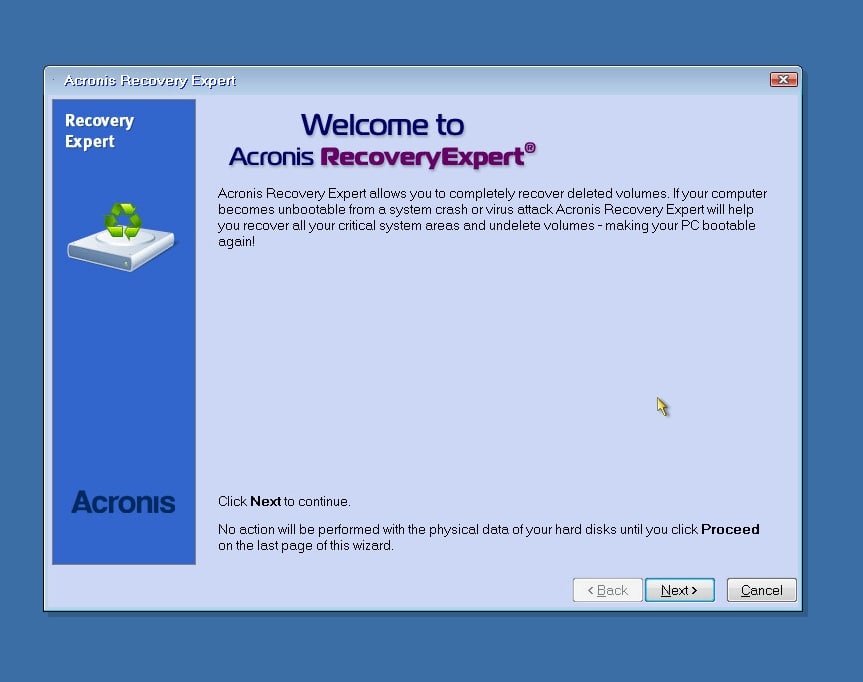
ข้อดี:
- ไม่ต้องมีทักษะเฉพาะในการใช้งาน
- โหมดกู้คืนแบบแมนนวล มีฟังก์ชั่นการควบคุมมากมายในการดำเนินการ
- โหมดอัตโนมัติค้นหาและคืนค่าพาร์ทิชั่นที่ลบไปได้อย่างรวดเร็ว
ข้อเสีย:
- กระบวนการกู้คืนใช้เวลานาน
7. ซอฟต์แวร์ MiniTool Partition Recovery
ซอฟต์แวร์ MiniTool Partition Recovery ด้วยฟีเจอร์ที่ติดตัวมันมา คุณสามารถคืนค่าพาร์ทิชั่นที่สูญหายจากการลบโดยไม่ตั้งใจ, ระบบ Windows อัพเดต, โดนไวรัสโจมตี, เทเบิ้ลพาร์ทิชั่นได้รับความเสียหาย และอื่นๆอีกมากมาย เช่นเดียวกัน ซอฟต์แวร์ช่วยให้คุณกู้คืนพาร์ทิชั่นที่สูญหายและข้อมูลทั้งหมดที่เก็บไว้บนพาร์ทิชั่นนั้นจากสื่อการจัดเก็บอื่นๆ เช่นเดียวกัน เครื่องมือกู้คืนพาร์ทิชั่น กู้คืนพาร์ทิชั่นได้ทั้งเร็วและละเอียด
"ฉันได้ใช้เครื่องมือนี้ในการทำงานหลายอย่าง เช่น คัดลอกพาร์ทิชั่น หรือ การฟอร์แมตฮาร์ดไดร์ฟขนาดใหญ่ ผลการทำงานขึ้นอยู่กับความแรงของเครื่องพีซีของคุณและประเภทฮาร์ดไดร์ฟที่คุณใช้งานอยู่ ฉันได้กู้คืนไฟล์ด้วยเวอร์ชั่นโปรโดยใช้เครื่องมือกู้ข้อมูลที่เวอร์ชั่นฟรีไม่มี" -- อ้างอิงจาก รีวิวของผู้ใช้งานเว็ปไซต์ capterra.com
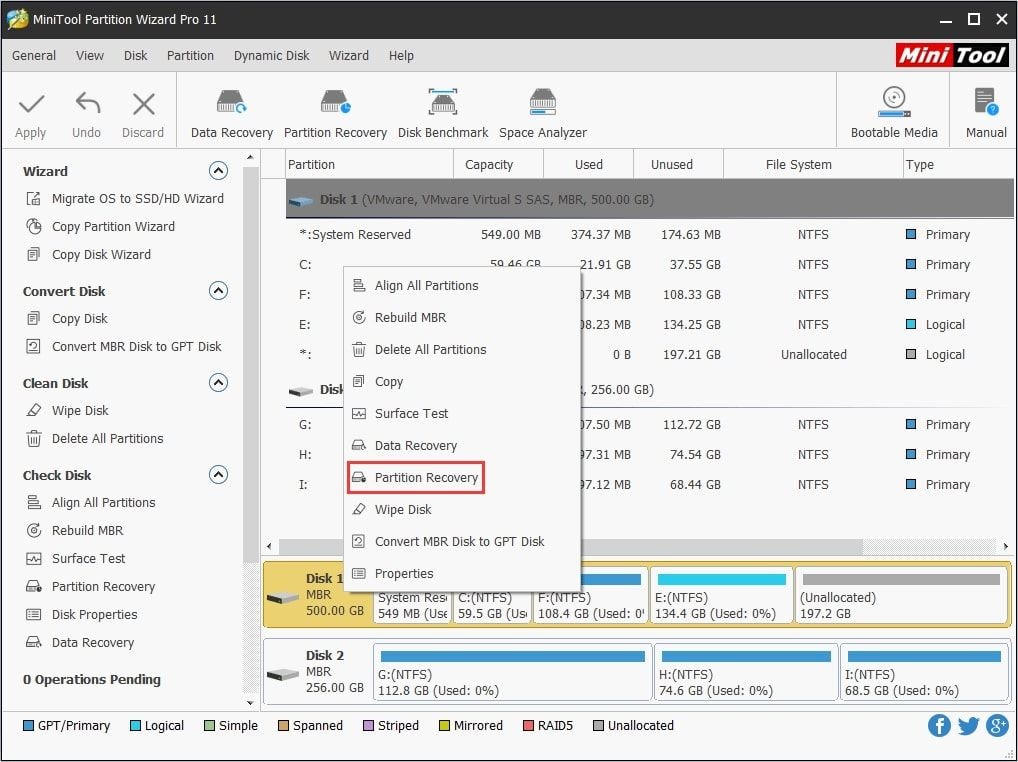
ลิ้งก์: https://www.minitool.com/free-tools/minitool-partitionrecovery.html
ข้อดี:
- ใช้งานง่าย
- มาพร้อมการสแกนที่รวดเร็วและละเอียด
- รองรับฟังก์ชั่นพาร์ทิชันทั่วไป ทั้งหมด
ข้อเสีย:
- คุณต้องอัพเกรดเวอร์ชั่นสำหรับฟีเจอร์ขั้นสูง
อ่านข้อมูลตัวเต็มเกี่ยวกับ รีวิวซอฟต์แวร์ MiniTool Partition Wizard และ 9 อันดับตัวเลือกแรกของซอฟต์แวร์ MiniTool Partition Wizard Alternatives สำหรับอุปกรณ์ Mac
8. ซอฟต์แวร์ Active Partition Recovery
ซอฟต์แวร์ Active Partition Recovery รองรับเครื่องคอมพิวเตอร์ระบบ Windows, WinPE, Linux, และ DOS ในการคืนค่าข้อมูลที่โดนลบและขัดข้อง มันจะสแกนพาร์ทิชั่นบนเครื่องพีซีของคุณแล้วคืนค่าข้อมูลที่สูญหายเฉพาะกรณีที่ไม่มีการป้อนข้อมูลทับหลังโดนลบ คุณสามารถใช้โหมด QuickScan, SuperScan, และ Last Chance เพื่อนำข้อมูลของคุณคืนมา
"แม้มันจะจำกัดการกู้คืนพาร์ทิชั่น (ในกรณีที่ได้รับความเสียหายหรือมีการป้อนข้อมูลทับ) ซอฟต์แวร์ Active@ Partition Recovery ก็อาจเพียงพอแล้วสำหรับการกู้คืนข้อมูลของคุณ" -- อ้างอิงจาก Jon L. Jacobi, เว็ปไซต์ pcworld.com
คุณสามารถโหลดได้โดยไม่มีค่าใช้จ่ายบนระบบ Windows 11, 10, 8, 7 หากคุณต้องการที่จะใช้ซอฟต์แวร์ Active Partition Recovery เวอร์ชั่นที่มีค่าใช้จ่าย คุณสามารถซื้อใบอนุญาตได้ทั้งแบบรายบุคคลและรายองค์กร
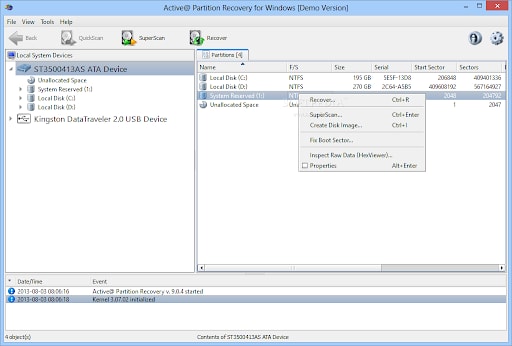
ลิ้งก์: https://www.easeus.com/data-recovery-software/
ข้อดี:
- อินเตอร์เฟซง่ายต่อการใช้งาน
- ไม่ต้องมีทักษะเฉพาะในการใช้
- สามารถกู้คืนข้อมูลจากพาร์ทิชั่นฟอร์แมต NTFS, exFAT, และอื่นๆ
ข้อเสีย:
- เวอร์ชั่นไม่เสียค่าใช้จ่าย สามารถตรวจหาพาร์ทิชั่นที่โดนลบหรือฟอร์แมตไปได้เท่านั้น
อ่าน รีวิวซอฟต์แวร์ Active Partition Recovery ของเราเต็มๆ
9. ซอฟต์แวร์ Disk Drill Partition Recovery
ซอฟต์แวร์ Disk Drill เป็น เครื่องมือกู้คืนพาร์ทิชั่นโดยไม่เสียค่าใช้จ่าย รองรับทั้งระบบ Windows และ Mac ใช้งานในกรณีที่ข้อมูลสูญหายได้หลายกรณีเพื่อช่วยกู้คืนข้อมูลที่มีค่าของคุณ รองรับกับระบบไฟล์ทั่วไปทั้งหมด ซึ่งประกอบไปด้วยไฟล์ FAT, NTFS, exFAT และ EXT4 ด้วยซอฟต์แวร์ Disk Drill คุณสามารถกู้คืนไฟล์จากพาร์ทิชั่นที่ได้รับความเสียหายหรือสูญหายเพียงไม่กี่ขั้นตอนและทรงประสิทธิภาพ
"วิธีการกู้คืนดิส์กทั้งหมดมาพร้อมกับ UI ที่ใช้งานง่าย ซอฟต์แวร์ Disk Drill เวอร์ชั่นโปรอาจดูเหมือนจะแพง แต่ข้อเสนอ 2 ต่อ 1 สำหรับเวอร์ชั่น macOS และการลดราคาที่หลากหลายก็ชดเชยข้อนั้นไป" -- อ้างอิงจาก Christian Cawley, เว็ปไซต์ techradar.com
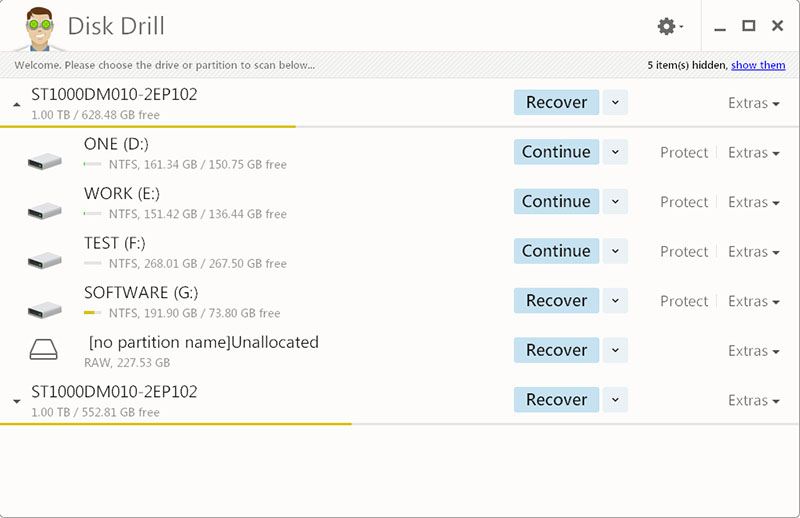
ลิ้งก์: https://www.cleverfiles.com/partition-data-recovery.html
ข้อดี:
- อัลกอริทึมสแกนมีประสิทธิภาพ
- เรียบง่ายและใช้งานไม่ยาก
- ไม่ต้องมีทักษะเชี่ยวชาญก็ใช้งานได้
- มีฟีเจอร์เสริม เช่น การสำรองข้อมูล
ข้อเสีย:
- เวอร์ชั่นที่ไม่เสียค่าใช้จ่ายสามารถกู้คืนเพียงข้อมูลขนาด 500 MB
อ่าน รีวิวซอฟต์แวร์ Disk Drill ของเราเต็มๆ
สุดท้ายแต่ไม่ท้ายสุด ซอฟต์แวร์กู้คืนพาร์ทิชั่นที่ดีและไม่มีค่าใช้จ่าย ก็คือ Partition Find and Mount เป็นซอฟต์แวร์ที่ใช้งานง่ายและกู้คืนพาร์ทิชั่นได้อย่างปลอดภัย โดยได้รับการออกแบบมาให้คืนค่าพาร์ทิชั่นที่สูญหายหรือโดนลบไปโดยไม่เสียค่าใช้จ่ายและสะดวก ซอฟต์แวร์จะค้นหาและสร้างพาร์ทิชั่นบนเครื่องคอมพิวเตอร์ของคุณ ดังนั้น พาร์ทิชั่นที่สูญหายของคุณก็สามารถเข้าถึงได้ตามชื่อดิส์กหรือเลขไดร์ฟ ในกรณีที่ร้ายแรง หากพาร์ทิชั่นรุ่น Master Boot Record หายไป, โดนป้อนข้อมูลทับ หรือขัดข้อง ซอฟต์แวร์ Partition Find & Mount จะช่วยเหลือคุณได้มาก
"โชคยังดี ข้อมูลบนฮาร์ดดิสก์ที่ฟอร์แมตไปนั้นสามารถกู้คืนมาได้ ขอบคุณซอฟต์แวร์ Partition Find & Mount เป็นซอฟต์แวร์ที่สร้างโดยทีม A-FF ยินยอมให้ผู้ใช้กู้คืนข้อมูลบนพาร์ทิชั่นได้" -- อ้างอิงจาก Natalia Kudryavtseva, เว็ปไซต์ ccm.net
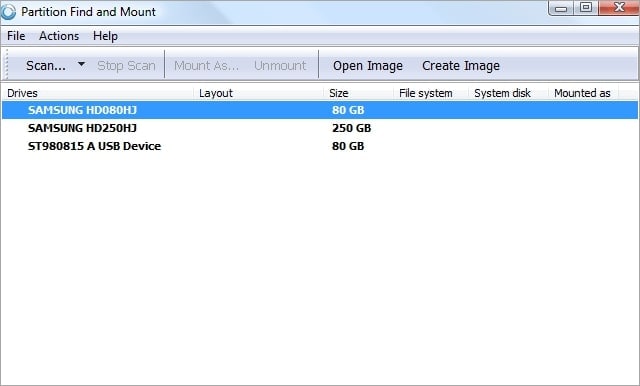
ลิ้งก์: http://findandmount.com/
ข้อดี:
- อินเตอร์เฟซง่ายต่อการใช้งาน
- รองรับทุกฟอร์แมตไฟล์
- ไม่ต้องมีทักษะพิเศษในการใช้งาน
ข้อเสีย:
- จำกัดฟีเจอร์และฟังก์ชั่นการทำงาน
โบนัส: วิธีกู้คืนพาร์ทิชั่นที่สูญหายไปจากคำสั่ง CMD บนระบบ WIndows 10
สำหรับผู้ใช้งานที่ไม่อยากใช้ซอฟต์แวร์ในการคืนค่าพาร์ทิชั่นที่สูญหายบนเครื่องพีซีระบบ Windows 10 เราแนะนำให้ใช้คำสั่ง diskpart.exe ในการกู้คืนพาร์ทิชั่นที่หายไป โดยเป็นคำสั่งที่ควบคุมการแบ่งพาร์ทิชั่น รองรับกับเครื่องพีซีระบบ Windows และช่วยสร้าง, แก้ไข และลบพาร์ทิชั่นดิส์กบนระบบ คำสั่ง disk part จะล้างคำสั่งทั่วไปเพื่อลบพาร์ทิชั่นและไฟล์ทั้งหมดบนตัวเก็บข้อมูลหรืออุปกรณ์ฮาร์ดไดร์ฟ เป็นวิธีที่ง่ายและแพร่หลายในการใช้ทำความสะอาดข้อมูลทั้งภายใน/ภายนอกของอุปกรณ์ฮาร์ดไดร์ฟ, SD cards, etc.
มีบางครั้งที่ผู้ใช้ป้อนคำสั่งผิดลงบนพาร์ทิชั่นฮาร์ดไดร์ฟของพวกเขา หรือลบพาร์ทิชั่นไปโดยไม่ตั้งใจ เมื่อการกระทำผิดพลาดเกิดขึ้นไปแล้ว DiskPart จะลบ คำสั่งที่ต้องการแก้ไขหรือยกเลิก
ในบางกรณี คุณสามารถป้อนคำสั่งให้ DiskPart ยกเลิกการลบข้อมูลเพื่อรักษาพาร์ทิชั่นไว้ดังเดิม วิธีการใช้งานคำสั่งบนเครื่องพีซีระบบ Windows 10 มีดังนี้:
ขั้นที่ 1: เปิดฟีเจอร์ "Disk Management" เพื่อเช็คพาร์ทิชั่นที่สูญหาย เพื่อจะเข้าไปหน้าดังกล่าว ให้คุณคลิกขวาที่เมนู "Start" และคลิก "Disk Management" หากพาร์ทิชั่นสูญหายหรือโดนลบ คุณจะเห็นเครื่องหมายบนพื้นที่ดิส์กว่า Unallocated
ขั้นที่ 2: ใช้งานคำสั่ง "Command Prompt" แล้วไปยังตัวเลือก "Diskpart" บนหน้าต่างและกดปุ่ม "Enter"
ขั้นที่ 3: เข้าใช้งานคำสั่ง: "list disk" แล้วกดปุ่ม Enter เพื่อดูตัวจัดเก็บข้อมูลทั้งหมดบนระบบ
ขั้นที่ 4: เข้าใช้งานคำสั่ง: "select disk #" แล้วกดปุ่ม Enter (แทนที่ # ด้วยหมายเลขของฮาร์ดไดร์ฟที่ต้องการจะคืนค่าพาร์ทิชั่นที่สูญหาย)
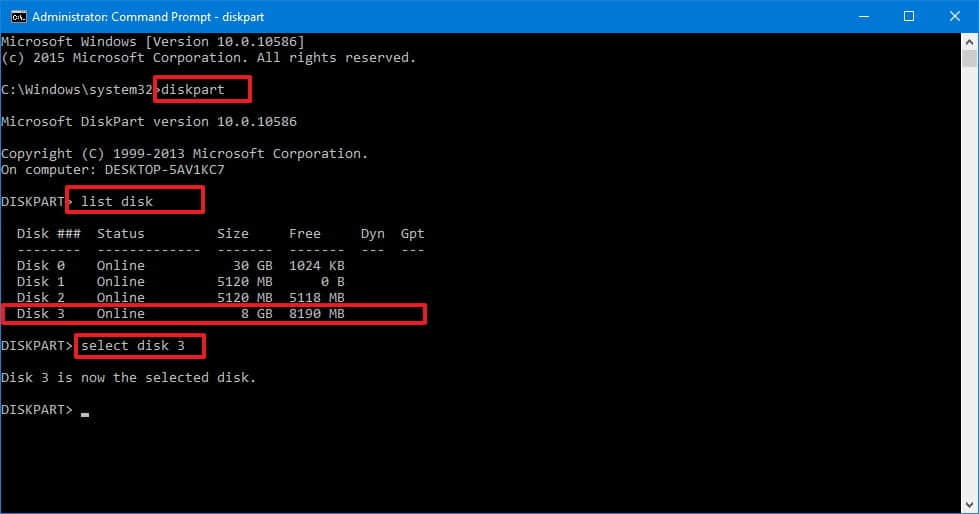
ขั้นที่ 5: เข้าไปยัง: "assign letter = G" แล้วกดปุ่ม Enter (G คือชื่อไดร์ฟที่โดนสุ่มเลือกขึ้นมา).
ขั้นที่ 6: ปิดคำสั่ง Command Prompt แล้วตรวจดูว่าคุณสามารถเข้าสู้พาร์ทิชั่นที่สูญหายได้หรือยัง
หากวิธีนี้ไม่ได้ผลสำหรับคุณล่ะก็ คุณควรจะลองใช้ซอฟต์แวร์กู้คืนพาร์ทิชั่นเพื่อนำพาร์ทิชั่นที่หายหรือลบไปกลับมา
พาร์ทิชั่นคืออะไร?
บทความนี้พูดเกี่ยวกับพาร์ทิชั่นแต่คุณรู้จักพาร์ทิชั่นดีแล้วหรือยัง? พาร์ทิชั่นรู้จักกันโดยทั่วไปว่าเป็นการแบ่งพื้นที่ดิส์ก เมื่อคุณแบ่งฮาร์ดดิส์กบนเครื่องคอมพิวเตอร์ของคุณให้มากกว่าหนึ่งส่วน สิ่งนี้เรียกว่าพาร์ทิชั่น ระบบการทำงานของคุณสามารถจัดการข้อมูลแยกกันได้ในส่วนนั้น
แม้ว่าพาร์ทิชั่นจะเป็นการจัดลำดับบนฮาร์ดไดร์ฟปกติโดยธรรมดา แต่การแบ่งของไดร์ฟดังกล่าว เป็นการสร้างช่องทางการใช้งานที่แตกต่างกัน จำไว้ว่าพาร์ทิชั่นก็คือพาร์ทิชั่นดิส์ก และเมื่อไดร์ฟมีการใช้งานไป พาร์ทิชั่นจะรับรู้ไดร์ฟตามการระบุตัวอักษร
อะไรคือสาเหตุที่ทำให้พาร์ทิชั่นสูญหาย?
เวลาที่พาร์ทิชั่นฮาร์ดดิสก์บนเครื่องคอมพิวเตอร์ของคุณโดนลบด้วยอุบัติเหตุ, เหตุขัดข้อง, การคืนค่าผิดพลาด, การเปลี่ยนขนาดพาร์ทิชั่นที่ไม่เหมาะสม, ตารางพาร์ทิชั่นสูญหายหรือได้รับความเสียหายภายนอก, ระบบปฏิบัติการ backtracks/sectors และสาเหตุทั่วไป เช่น การติดไวรัส, ระบบเครื่องคอมพิวเตอร์ล้มเหลวและชัตดาวน์กระทันหัน ไม่ได้แปลว่าข้อมูลสำคัญปัจจุบันบนพาร์ทิชั่นจะหายไปด้วย
เพื่อนำข้อมูลที่สูญหายกลับมา คุณต้องกู้พาร์ทิชั่นที่ลบออกไป และนี่ก็เป็นสิ่งที่ฟรีซอฟต์แวร์กู้คืนพาร์ทิชั่นสามารถช่วยได้
ทำไมคุณจึงต้องใช้ซอฟต์แวร์กู้คืนพาร์ทิชั่น?
ซอฟต์แวร์กู้คืนพาร์ทิชั่นเป็นโปรแกรมคอมพิวเตอร์ที่ใช้กู้พาร์ทิชั่นที่สูญหายหรือโดนลบจากฮาร์ดไดร์ฟบนเครื่องคอมพิวเตอร์ พาร์ทิชั่นที่สร้างบนฮาร์ดไดร์ฟที่ต่างกันหมายความว่ามีการจัดเก็บเอกสารแยกกันต่างหาก ในการสร้างพาร์ทิชั่น คำสั่ง disk space เป็นสิ่งที่ใช้งานได้ง่ายกว่าอีกทั้งยังสามารถสำรองข้อมูลในกรณีที่ระบบเสียหายหรือโดนไวรัสโจมตี แต่ในกรณีที่พาร์ทิชั่นที่คุณสร้างมา หายไปเฉยๆ, เข้าใช้งานไม่ได้ หรือโดนลบไปโดยอุบัติเหตุ คุณจะทำอย่างไร? คุณก็ใช้ซอฟต์แวร์พาร์ทิชั่นในการกู้คืน โดยไม่ต้องสูญเสียข้อมูลใดๆเพิ่มอีก
ในบทความนี้ เราจะแนะนำคุณให้รู้จักซอฟต์แวร์กู้คืนข้อมูลที่ทำงานราวกับเสกข้อมูลที่หายไปกลับมา ซึ่งอาจรวมถึงไฟล์เวิร์ด, เพลง, วิดีโอ และข้อมูลที่สำคัญอื่นๆ
คุณอาจจะชื่นชอบ:
วิธีที่ดีที่สุดในการลบ Bootcamp Partition ระบบ Windows บนอุปกรณ์ Mac
ตัวจัดการพาร์ทิชั่นที่ดีที่สุด 9 อย่างสำหรับอุปกรณ์ Mac
บทสรุป
ทั้งหมดนี้คือ 10 อันดับ ซอฟต์แวร์กู้คืนพาร์ทิชั่นที่ดีที่สุดที่ใช้งานได้ คุณสามารถเลือกใช้ได้ตามความต้องการเฉพาะของคุณ เราแนะนำเป็นอย่างยิ่งให้ใช้ซอฟต์แวร์ Recoverit Data Recovery เพื่อกู้คืนพาร์ทิชันได้สะดวกที่สุดเท่าที่จะเป็นไปได้ ซอฟต์แวร์นี้ ประกอบไปทั้งฟีเจอร์กู้คืนพาร์ทิชั่นและข้อมูล ยิ่งไปกว่านั้น ซอฟต์แวร์จะช่วยให้คุณกู้คืนข้อมูลได้อย่างมีประสิทธิภาพในเวลาไม่นาน
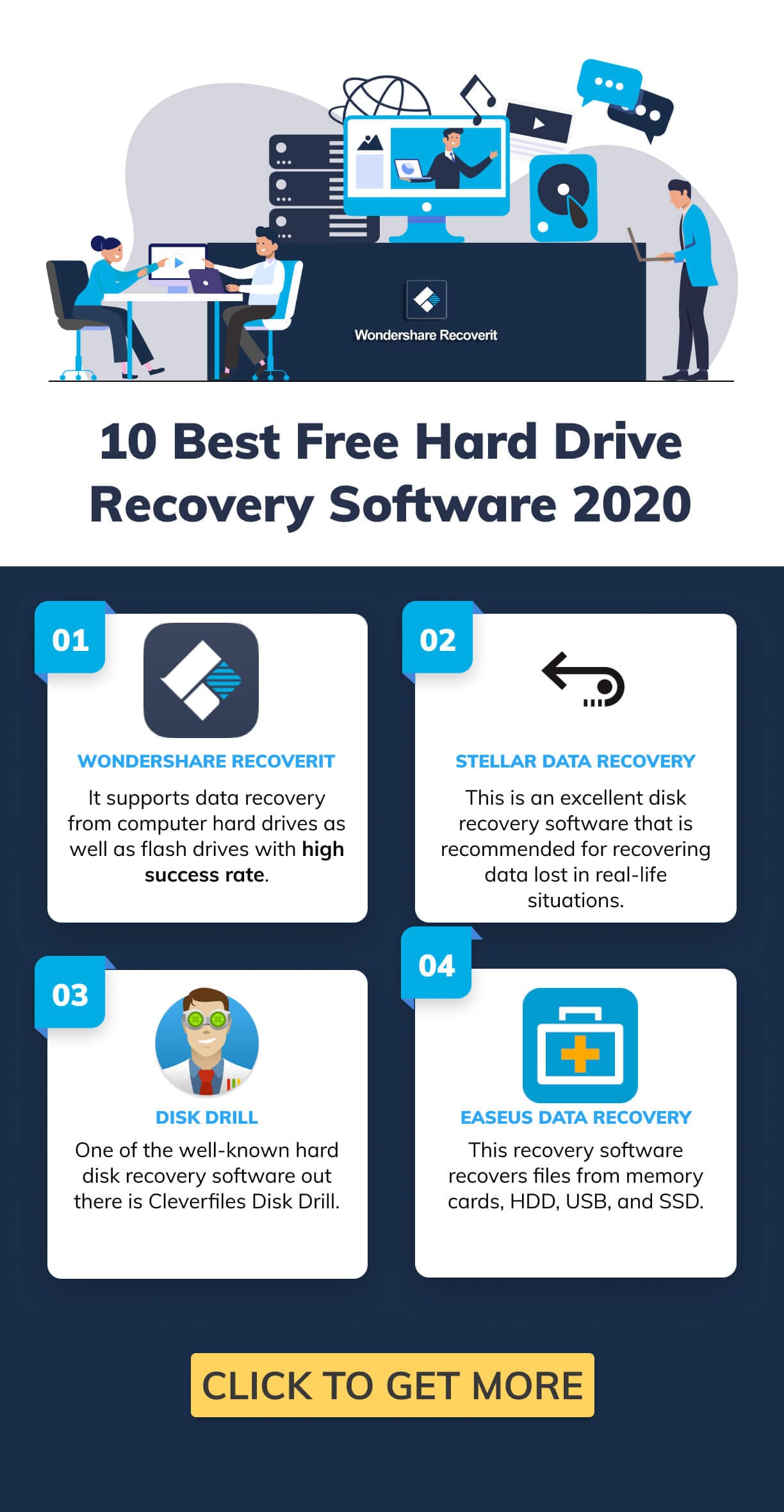
คำถามที่พบได้บ่อย
-
ฉันจะรู้ได้อย่างไรว่าพาร์ทิชั่นบนเครื่องคอมพิวเตอร์ระบบ Windows หายไป?
อีกสัญญาณของการสูยหายพาร์ทิชั่น คือ คุณไม่สามารถเข้าถึงหรือมองเห็นไดร์ฟหรือข้อมูลได้ ซึ่งก่อนหน้านี้คุณสามารถทำได้บนเครื่องคอมพิวเตอร์ระบบ Windows ของคุณ เพื่อให้แน่ใจว่าคุณสูญเสียพาร์ทิชั่น คุณสามารถตรวจดูที่เครื่องมือ Disk Management บนระบบ Windows หากคุณเห็นว่าไม่ได้มีการจัดเก็บข้อมูลหรือมีพื้นที่ว่างซึ่งควรจะมีพาร์ทิชั่นอยู่ ก็แปลว่าพาร์ทิชั่นได้สูญเสียศักยภาพไปแล้ว
-
ฉันจะกู้คืนพาร์ทิชั่นที่หายไปบนระบบ Windows ได้อย่างไร?
ในการกู้คืนพาร์ทิชั่นที่หายไปบนระบบ Windows คุณสามารถใช้ซอฟต์แวร์สำหรับการกู้คืนพาร์ทิชั่นโดยเฉพาะ เช่น ซอฟต์แวร์ Wondershare และ Recoverit
-
การสูญหายของพาร์ทิชั่นบนระบบ Windows เกิดจากอะไรได้บ้าง?
ปัจจัยหลายอย่างที่สามารถนำไปสู่การสูญหายพาร์ทิชั่นบนระบบ Windows ได้แก่ การลบไปโดยไม่ได้ตั้งใจหรือการฟอร์แมตพาร์ทิชั่น, ดิสก์ขัดข้องหรือล้มเหลว, ไวรัสหรือมัลแวร์โจมตี, ชัตดาวน์ระบบโดยไม่ถูกต้อง, เกิดข้อขัดข้องระหว่างการเปลี่ยนขนาดพาร์ทิชัน หรือปัญหาเกี่ยวกับคำสั่ง Master Boot Record (MBR) หรือ Partition Table
-
ฉันสามารถกู้คืนข้อมูลจากพาร์ทิชั่นที่สูญหายไปได้ไหม?
ได้ ในหลายๆกรณี คุณสามารถกู้คืนข้อมูลจากพาร์ททิชั่นที่สูญหายได้ มีการพูดถึงซอฟต์แวร์กู้คืนในคำแนะนำนี้ไปแล้ว โดยไม่เพียงแต่ช่วยกู้พาร์ทิชั่นสูญหายแต่ยังสามารถใช้คืนค่าไฟล์และข้อมูลที่อยู่บนพาร์ทิชั่นนั้นๆอีกด้วย อย่างไรก็ตาม เป็นเรื่องอันตรายหากพยายามกู้คืนข้อมูลก่อนที่จะดำเนินการคืนค่าพาร์ทิชั่นใดๆเสียก่อน เพราะบางวิธีอาจเป็นการป้อนคำสั่งแทนที่ข้อมูลที่หายไป
Free Recover Data
- Top Recovery Freeware
- Top Recovery Solutions


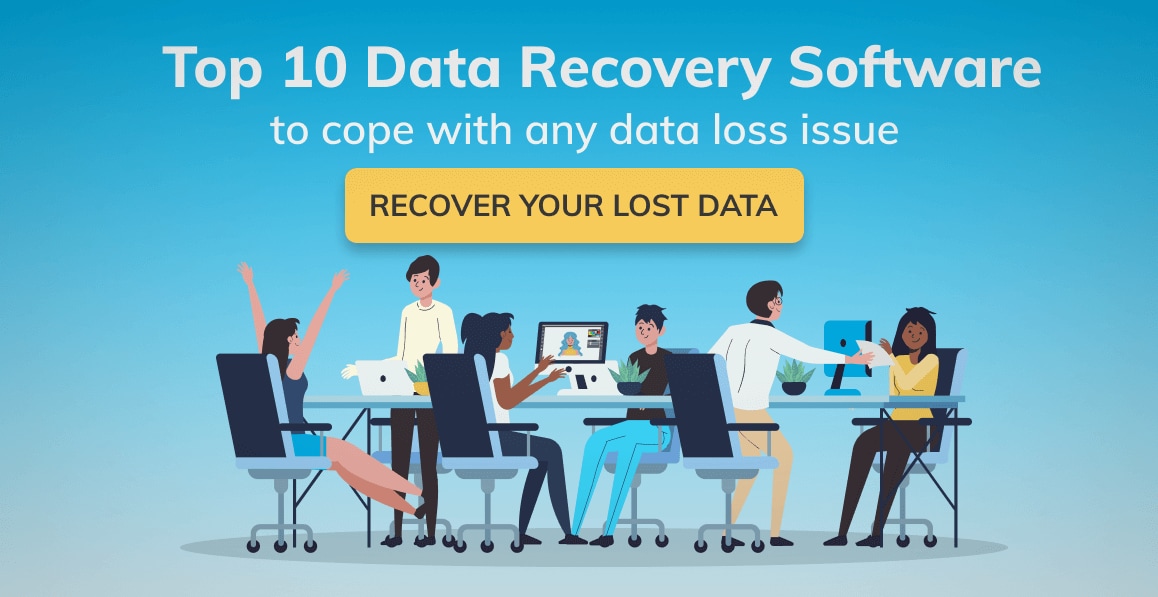
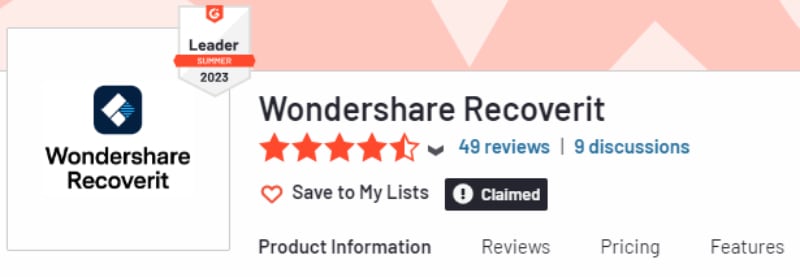

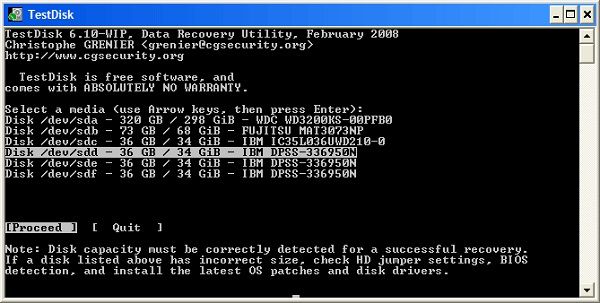
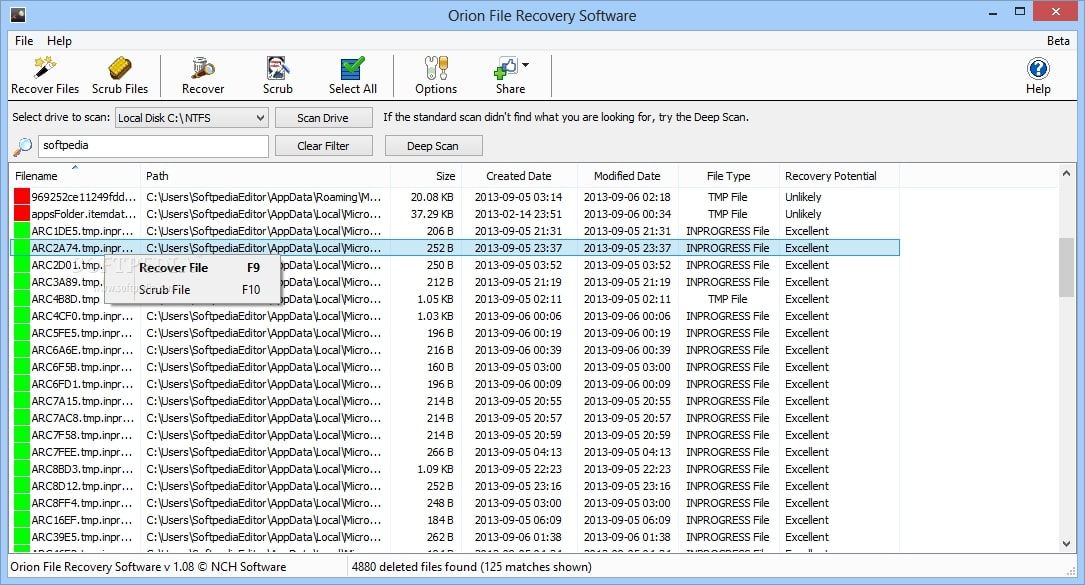
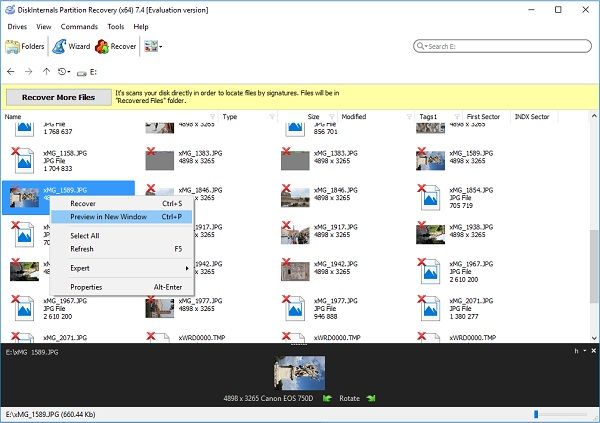
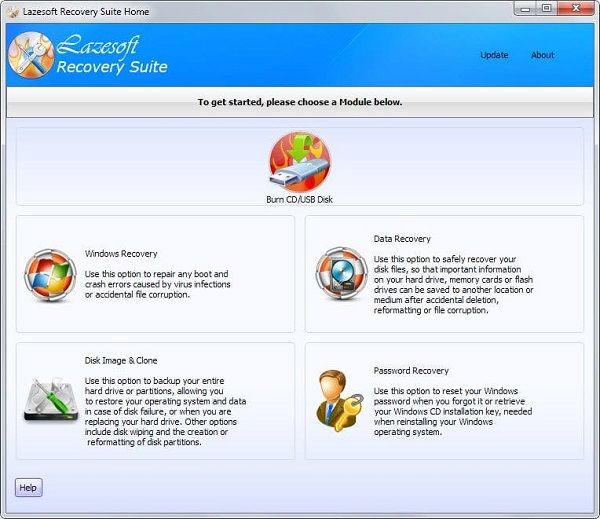
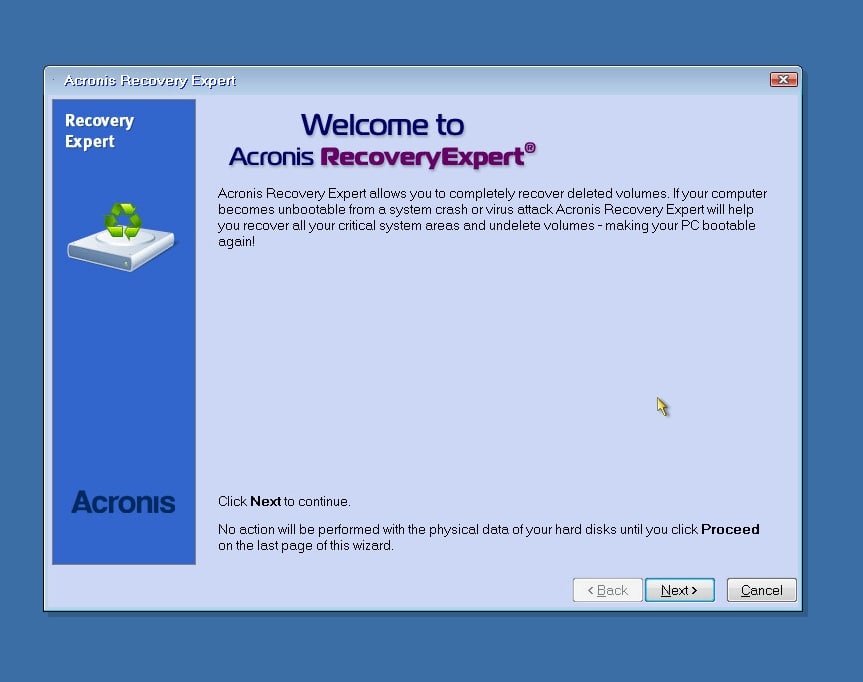
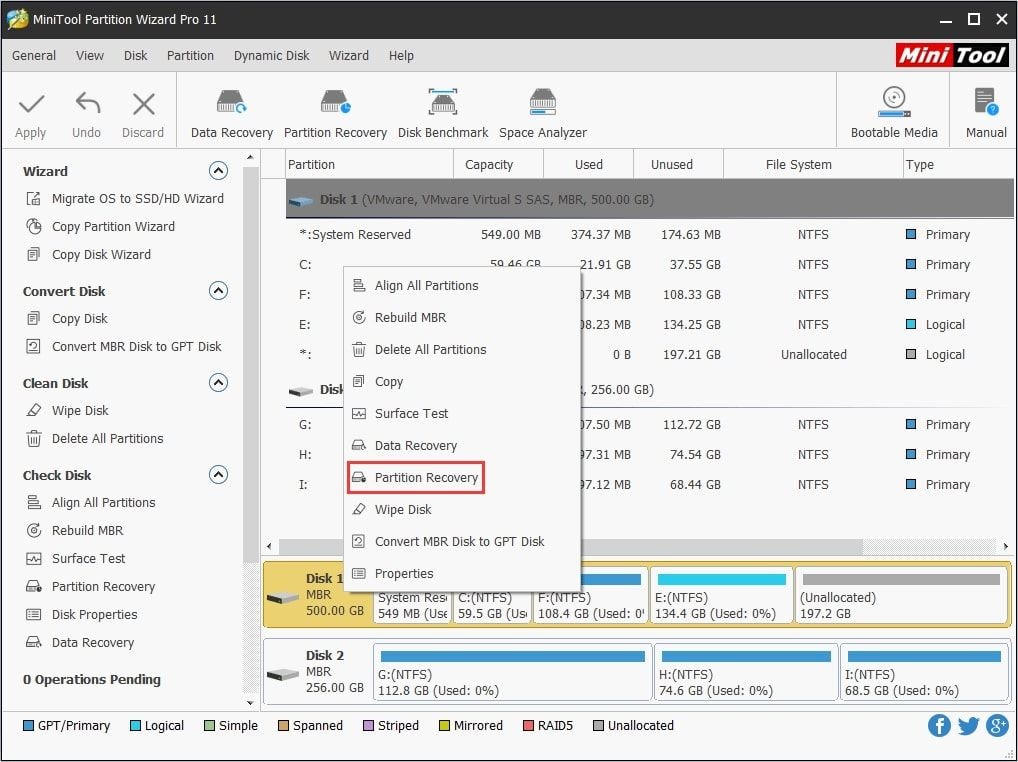
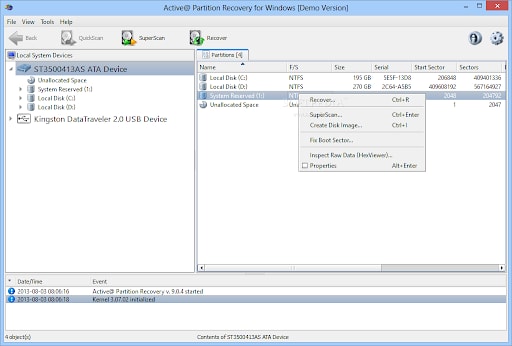
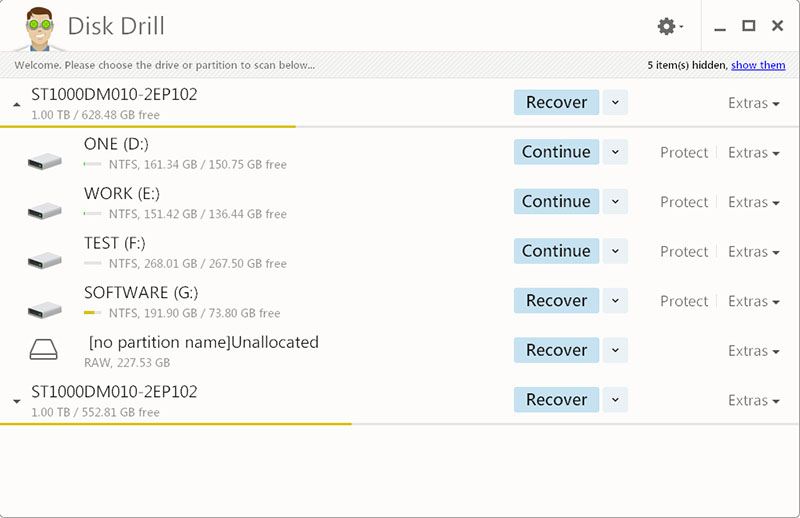
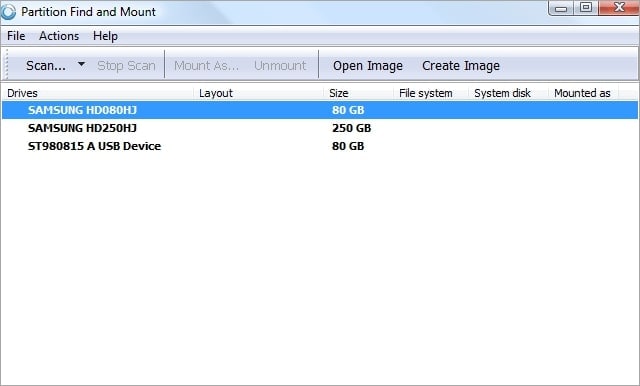
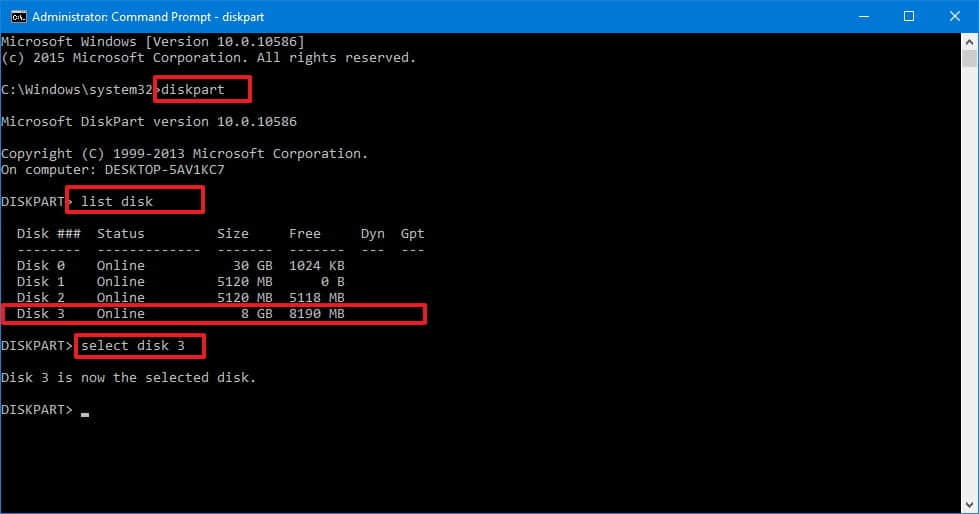
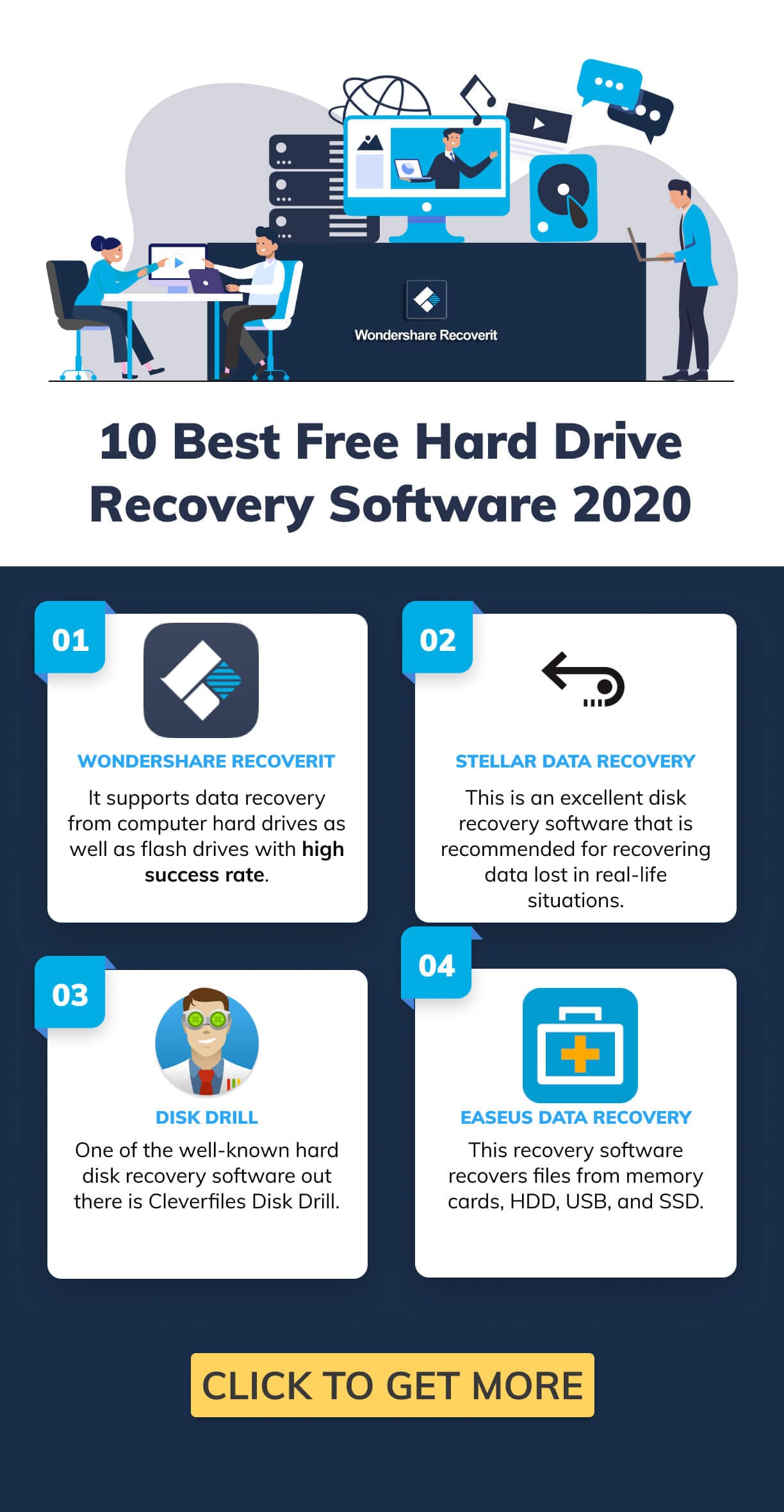



Dea N.
staff Editor